
Virįgok

Deze les is door
mij gemaakt met PSP2020
De originele les vind je hier
Materiaal
hier
Plaats de selecties in de selectiemap van PSP
Plaats de overige materialen in een map naar keuze
Filter
Penta com
***
1
Open een nieuwe transparante afbeelding van 850 x 550 pixel
2
Vul de afbeelding met wit
3
Lagen - nieuwe rasterlaag
4
Selecties - alles selecteren
5
Open de afbeelding "virįgok jpg."
Bewerken - kopiėren
Activeer je werkje
Bewerken - plakken in selectie
6
Selecties - niets selecteren
7
Aanpassen - vervagen - radiaal vervagen
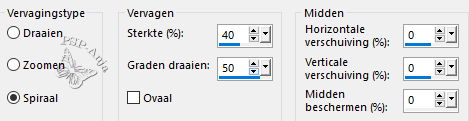
8
Lagenpalet - zet de laagdekking op 85%
9
Lagen - samenvoegen - omlaag samenvoegen
10
Effecten - randeffecten - accentueren
11
Selecties - selectie laden/opslaan - selectie laden van schijf
"flowers-maryts-2021"
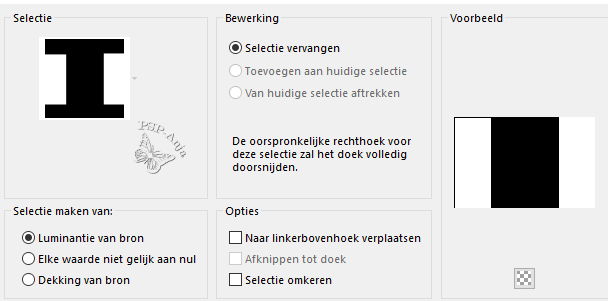
12
Selecties - laag maken van selectie
13
Selecties - niets selecteren
14
Effecten - 3D effecten - slagschaduw
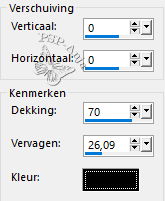
15
Selecties - selectie laden/opslaan - selectie laden van schijf "flowers
1-maryts-2021"
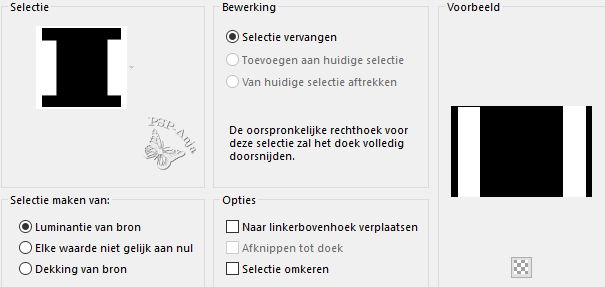
16
Effecten - insteekfilters - Penta com - Dot and cross
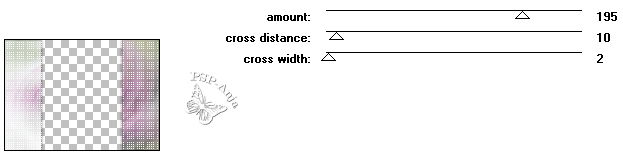
17
Effecten - 3D effecten - slagschaduw
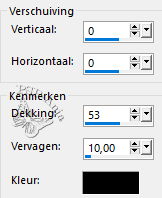
18
Selecties - niets selecteren
19
Lagen - nieuwe rasterlaag
20
Selecties - selectie laden/opslaan - selectie laden van schijf "flowers
2-maryts-2021"
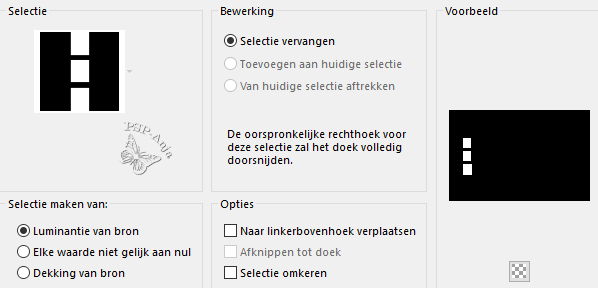
21
Open de tube "20x20maryts-2021"
22
Selectiegereedschap rechthoek - selecteer dit gedeelte

23
Bewerken - kopiėren
Activeer je werkje
Bewerken - plakken in selectie
24
Selecties - wijzigen - selectieranden selecteren
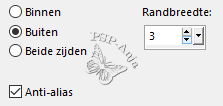
25
Vul de selectie met wit
26
Selecties - niets selecteren
27
Effecten - 3D effecten - slagschaduw
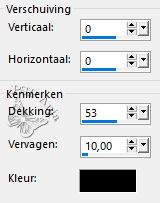
28
Open de tube "Flowersdecor1-maryts-2021"
Bewerken - kopiėren
Activeer je werkje
Bewerken - plakken als nieuwe laag
29
Schuif de tube naar links
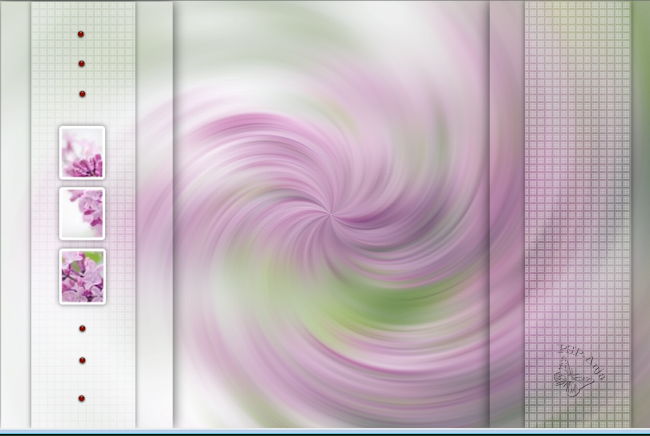
30
Lagen - samenvoegen - omlaag samenvoegen
31
Lagen - dupliceren
32
Afbeelding - spiegelen - horizontaal spiegelen
33
Open de tube "Flowerdecor-maryts-2021"
Bewerken - kopiėren
Activeer je werkje
Bewerken - plakken als nieuwe laag
34
Afbeelding - vrij roteren
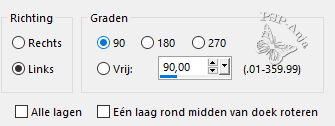
35
Schuif de tube naar links
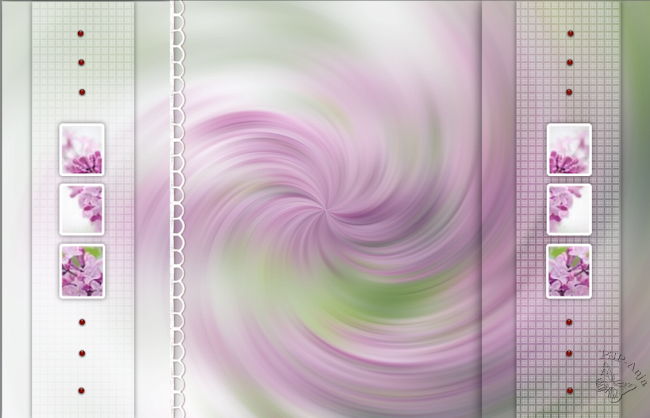
36
Lagen - dupliceren
37
Afbeelding - spiegelen - horizontaal spiegelen
38
Lagen - samenvoegen - omlaag samenvoegen
39
Lagenpalet - activeer Raster 1
40
Selecties - alles selecteren
41
Lagen - nieuwe rasterlaag
42
Open de tube "20x20maryts-2021"
Bewerken - kopiėren
Activeer je werkje
Bewerken - plakken in selectie
43
Selecties - niets selecteren
44
Effecten - afbeeldingeffecten - naadloze herhaling - standaard
45
Lagenpalet - zet de laagdekking op 32%
46
Aanpassen - scherpte - verscherpen
47
Lagenpalet - activeer de bovenste laag
48
Bewerken - plakken als nieuwe laag (tube zit in het geheugen)
49
Open de tube "fįlyoldekor-maryts-2021"
Bewerken - kopiėren
Activeer je werkje
Bewerken - plakken als nieuwe laag
50
Selectiegereedschap (K) - plaats de tube zoals hier

51
Lagenpalet - activeer Raster 1
52
Bewerken - kopiėren
53
Afbeelding - rand toevoegen - 3 pixel #ffffff
Afbeelding - rand toevoegen - 3 pixel #935680
Afbeelding - rand toevoegen - 3 pixel #ffffff
54
Selecties - alles selecteren
55
Afbeelding - rand toevoegen
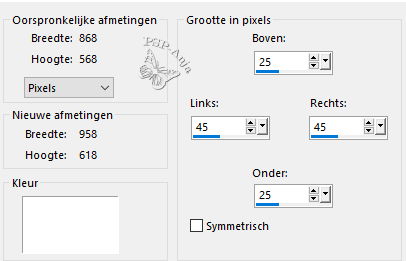
56
Selecties - omkeren
57
Bewerken - plakken in selectie
58
Aanpassen - scherpte - nog scherper
59
Selecties - omkeren
60
Effecten - 3D effecten - slagschaduw
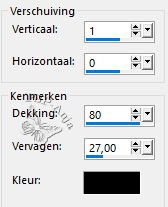
61
Selecties - niets selecteren
62
Open de tube "2099marytube2021"
Bewerken - kopiėren
Activeer je werkje
Bewerken - plakken als nieuwe laag
(Haal je even het zwarte hoekje onderin de tube weg?)
63
Afbeelding - spiegelen
64
Schuif de tube op de plaats
65
Aanpassen - scherpte - verscherpen
66
Effecten - 3D effecten - slagschaduw
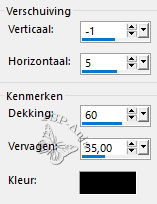
67
Open de tube "Text"
Bewerken - kopiėren
Activeer je werkje
Bewerken - plakken als nieuwe laag
68
Schuif de tekst op de plaats
69
Lagen - samenvoegen - alle lagen samenvoegen
70
Plaats je naam of watermerk
71
Opslaan als jpg